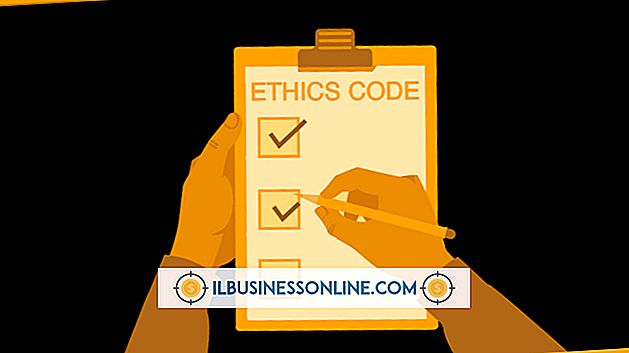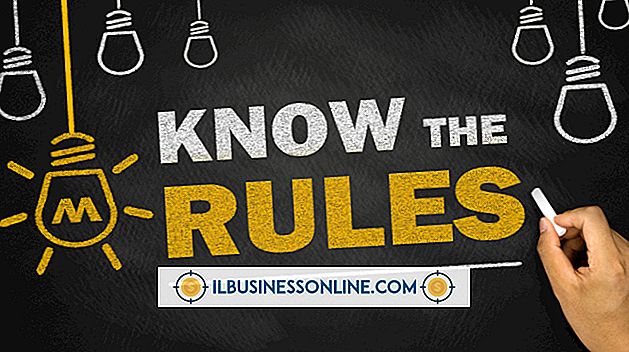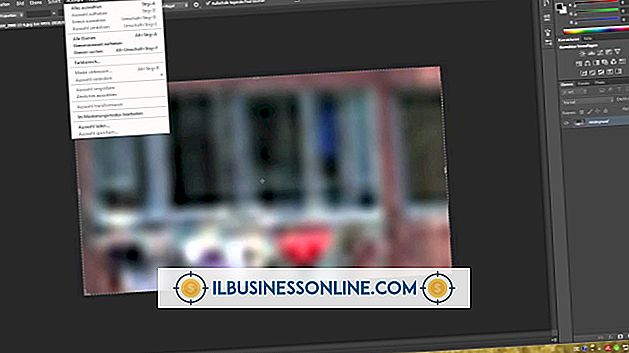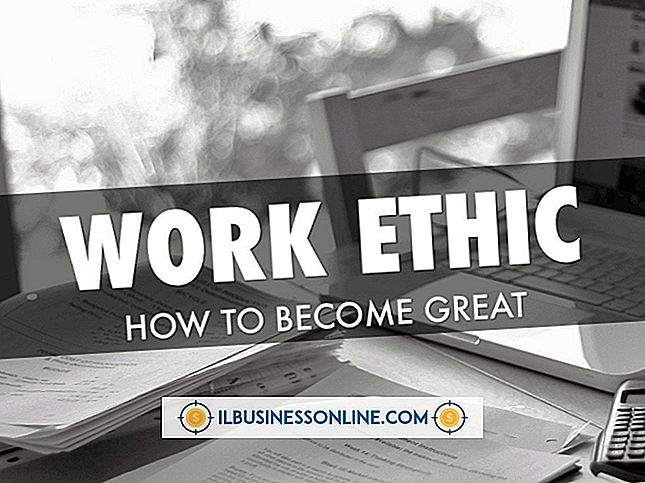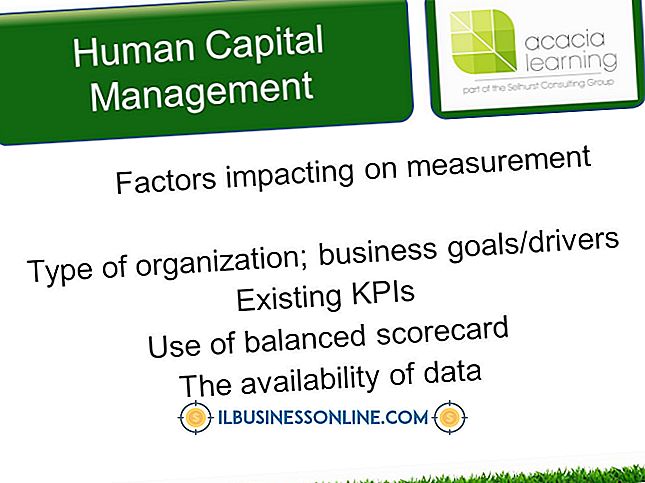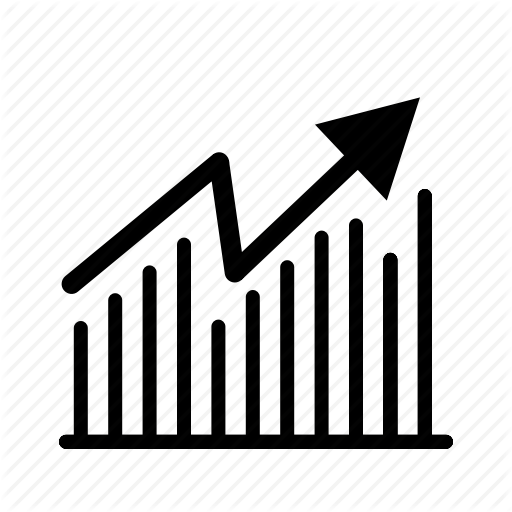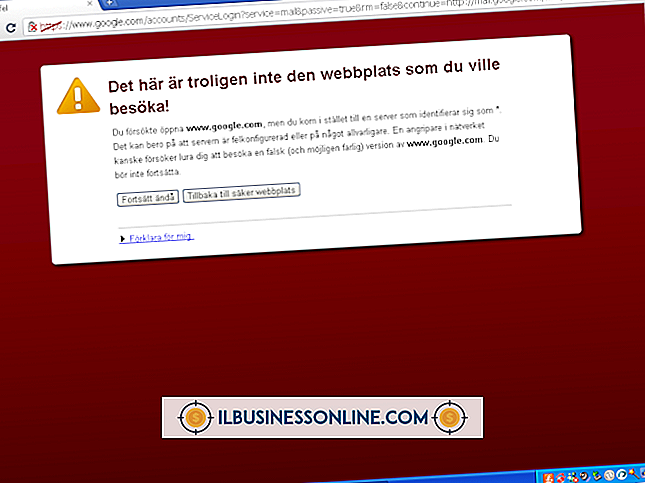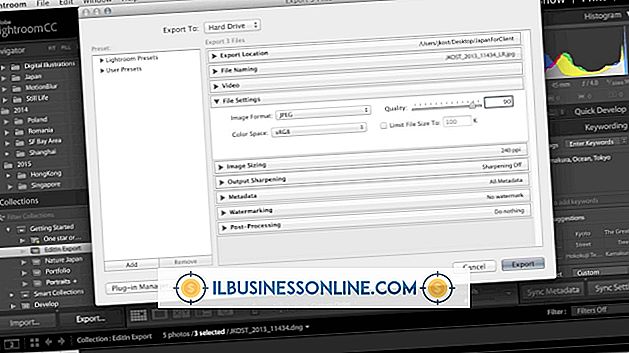Garmin 유닛에 MapSource 맵을 다운로드하는 방법

MapSource는 Garmin GPS 사용자가 영업 전화로 직원을 파견 할 때 또는 공급 업체의 창고를 찾고있을 때 고객을 찾기 위해 장치에 다운로드 할 수있는 경로, 여행 및 경유지를 관리하는 데 도움이되는 컴퓨터에 설치된 매핑 소프트웨어입니다. 가장 효과적인 GPS지도는 정기적으로 업데이트해야합니다. Garmin 사용자는 특정 영역에 대한 정보를 얻기 위해 유닛의 MapSource 맵을 업데이트 할 수 있습니다. 데이터는 컴퓨터의 MapSource 프로그램에서 GPS의 데이터 카드로 전송됩니다.
1.
MapSource 업데이트 페이지에서 "Download"링크를 클릭하면 최신 버전의 MapSource (참고 자료 참조)를 얻을 수있다. '저장'을 클릭하십시오. 설치 프로그램을 시작하기 위해 다운로드가 완료되면 저장된 파일을 두 번 클릭하십시오. 프롬프트를 따르십시오.
2.
MapSource 프로그램을 열고 화면의 왼쪽 상단에있는 드롭 다운 메뉴에서 다운로드 할 맵을 선택하십시오. 다운로드하려는 영역의 적절한 거리를 드롭 다운 메뉴에서지도 선택의 오른쪽으로 선택하십시오.
삼.
상단의 메뉴에서지도 선택 도구를 클릭하십시오. 복사하려는지도 섹션 위로 커서를 이동하십시오. 노란색 상자가 원하는 영역을 둘러 쌀 때 클릭하여 해당 섹션을 선택하십시오. 더 넓은 영역을 선택하려면 원하는 영역 위로 드래그하면서 누른 채로 있습니다. 선택한 영역은지도 탭 아래의 화면 왼쪽에있는 필드에 나타납니다.
4.
두 개 이상의지도에서 GPS로 세부 정보를 복사하려면 새지도를 선택하려면 드롭 다운 메뉴를 다시 엽니 다. 각지도에 대해 3 단계의 프로세스를 따르십시오.
5.
케이블로 Garmin GPS를 컴퓨터에 연결하십시오. 화면 상단의 메뉴에서 'GPS로 보내기'옵션을 클릭하십시오. GPS가 나타나지 않으면 팝업 창에서 "장치 찾기"를 클릭하십시오. 드롭 다운 메뉴를 사용하여 기기 목록에서 GPS를 선택하고 '보내기'를 클릭하십시오.
6.
전송이 완료되면 "확인"을 클릭하십시오.
필요한 것
- 커넥터 케이블
팁
- 실수로지도 섹션을 선택한 경우 노란색 상자 안쪽을 다시 클릭하여 선택 항목에서 제거하십시오.
경고
- 지도 데이터를 Garmin의 데이터 카드로 전송하면 현재 카드에있는 모든지도가 대체됩니다.